Hol található információ? Üzembe helyezési útmutató (ez az útmutató)
|
|
|
- Adél Halászné
- 8 évvel ezelőtt
- Látták:
Átírás
1 Hol található információ? Üzembe helyezési útmutató (ez az útmutató) Tudnivalókat tartalmaz a nyomtató összeszerelésével és a nyomtatószoftver telepítésével kapcsolatban. Magyar Online útmutatók Használati útmutató A nyomtatóhoz mellékelt CD-lemezen megtalálhatók akövetkez online útmutatók, valamint a nyomtatóilleszt. A Használati útmutató, a Hálózati útmutató és a Papírelakadási útmutatót megtekintéséhez az Adobe Acrobat Reader 4.0-s vagy újabb változatának telepítve kell lennie a számítógépre. Részletesen ismerteti a nyomtató funkcióit, a választható termékeket, a karbantartást, a hibaelhárítást és a m szaki adatokat. A nyomtatószoftver telepítése alkalmával létrejön egy, a Használati útmutatót elindító ikon az asztalon. Hálózati útmutató A nyomtatóilleszt vel és a hálózati beállításokkal kapcsolatos információkat tartalmaz hálózati rendszergazdák számára. Papírelakadási útmutató Útmutatást nyújt papírelakadás megszüntetéséhez, illetve más olyan információkat tartalmaz a nyomtatóról, amelyekre gyakran szükség lehet. Célszer ezt az útmutatót kinyomtatni, és a nyomtató közelében tartani.
2 Online súgó a nyomtatószoftverhez Ha a Súgó gombra kattint, részletes tájékoztatót olvashat nyomtatót vezérl nyomtatószoftver használatáról. Az online súgó automatikusan települ, amikor telepíti a nyomtatószoftvert. ii
3 Lézernyomtató Magyar Üzembe helyezési útmutató 1 A nyomtató összeszerelése A nyomtató elõkészítése a használatra A nyomtatószoftver telepítése Kiegészítõk beszerelése További tudnivalók a nyomtatóval kapcsolatban Biztonsági elõírások
4 Minden jog fenntartva. A jelen kiadvány semelyik része sem reprodukálható, nem tárolható visszakeres -rendszerben és nem vihet át semmilyen eszközzel pl. mechanikusan, fénymásolással, felvétellel vagy bármilyen más módszerrel a SEIKO EPSON CORPORATION el zetes írásbeli engedélye nélkül. A dokumentum tartalmának felhasználására vonatkozóan nem vállalunk felel sséget. A dokumentum tartalmának felhasználásából származó károkért sem vállalunk semmiféle felel sséget. Sem a SEIKO EPSON CORPORATION, sem bármely leányvállalata nem vállal felel sséget a termék megvásárlójának vagy harmadik félnek olyan káráért, veszteségéért, költségéért vagy kiadásáért, amely a következ kb l származik: baleset, a termék nem rendeltetésszer vagy helytelen használata, a termék jogosulatlan módosítása, javítása vagy megváltoztatása, illetve (az Egyesült Államok kivételével) a SEIKO EPSON CORPORATION üzemeltetési és karbantartási utasításainak nem pontos betartása. A SEIKO EPSON CORPORATION és leányvállalatai nem vállalnak felel sséget az olyan károkért és problémákért, amelyek a SEIKO EPSON CORPORATION által Eredeti EPSON terméknek vagy EPSON által jóváhagyott terméknek nem min sített kiegészít k vagy fogyóeszközök használatából származnak. Az EPSON és az EPSON ESC/P a SEIKO EPSON CORPORATION bejegyzett védjegye, míg az EPSON ESC/P 2 védjegye. A Microsoft és a Windows a Microsoft Corporation bejegyzett védjegye az Egyesült Államokban és más országokban. Az Adobe és a PostScript az Adobe Systems Incorporated védjegye, illetve egyes joghatóságokban bejegyzett védjegye. Általános nyilatkozat: A dokumentumban el forduló egyéb termékneveket kizárólag azonosítás céljából használtuk, tulajdonosaik védjeggyel láthatták el ket. Az EPSON ezekkel a védjegyekkel kapcsolatban semmiféle jogra nem tart igényt. Copyright 2003 SEIKO EPSON CORPORATION, Nagano, Japán. A Vigyázat!, Figyelem! és Megjegyzés címkével megjelölt utasítások w Vigyázat! c Figyelem! Az ilyen utasításokat a testi sérülések elkerülése érdekében gondosan be kell tartani. Az ilyen utasításokat a berendezés sérüléseinek elkerülése végett kell betartani. Megjegyzések: Az ilyen részek a nyomtató használatára vonatkozó fontos információkat és hasznos tanácsokat tartalmaznak. iv
5 1 A nyomtató összeszerelése A véd anyagok eltávolítása A következ lépésekkel távolíthatja el a véd anyagokat a nyomtatóból: Magyar 1. Vegye le a véd lapot a kezel panelr l, valamint azokat a szalagokat, amelyek a nyomtató lenyitható részeit rögzítik. Megjegyzés: A szalagok több helyen is rögzítve vannak. Mindegyiket távolítsa el. A nyomtató összeszerelése 1
6 2. Akadásig húzza ki a papírkazettát. 3. Tartsa nyomva a papírkazetta mindkét oldalán lév szürke dugókat, és eközben húzza ki a kazettát a nyomtatóból. 2 A nyomtató összeszerelése
7 4. Távolítsa el a kazetta fedelét rögzít szalagokat, és vegye le a fedelet. Ezután vegye ki a kazettából a benne lév összes szalagok és véd anyagot. Magyar 5. Helyezze vissza a papírkazettát a nyomtatóba. 6. Fordítsa el a kart jobbra, majd nyissa fel az elüls fedelet. A nyomtató összeszerelése 3
8 7. Távolítsa el a véd anyagokat a nyomtató belsejéb l. 8. Tolja be az elüls fedelet ütközésig. 4 A nyomtató összeszerelése
9 A nyomtató elhelyezése Biztosítson elegend helyet a készülék egyszer használatához és karbantartásához. Az ábrán látható, hogy mennyi helyet ajánlott biztosítani a készülék körül. A nyomtatót tegye olyan helyre, hogy könny legyen kihúzni a tápkábelt. Magyar A számítógépet és a nyomtatót is tartsa távol olyan készülékekt l, amelyek interferenciát okozhatnak (például hangsugárzóktól és a vezeték nélküli telefonok központi egységét l). 550 mm 200 mm 200 mm* 200 mm 1300 mm * 300 mm, ha az opcionális duplex egység fel van szerelve, és 450 mm, ha az opcionális 4 tálcás postafiók fel van szerelve. A nyomtató összeszerelése 5
10 680 mm* * 800 mm, ha az opcionális 4 tálcás postafiók fel van szerelve. c Figyelem: Kerülje az olyan helyeket, amelyek er s napsugárzásnak, magas h mérsékletnek, nagy páratartalomnak vagy pornak vannak kitéve. Ne tegye a nyomtatót olyan felületre, amely kisebb a nyomtató talapzatánál. Ellenkez esetben a nyomtató nagy bels terhelése miatt gondok merülhetnek fel nyomtatáskor és papírbetöltéskor. A nyomtatót tegye sima, széles felületre, ahol a gumilábak stabilan elhelyezhet k. A nyomtató körül hagyjon elegend helyet a megfelel szell zéshez. 6 A nyomtató összeszerelése
11 A nyomtatópatron behelyezése Kezelési el írások: Ha nyomtatópatronnal dolgozik, mindig tiszta, sík felületre helyezze ket. Ha festék kerül a b rére vagy a ruhájára, szappannal és vízzel azonnal mossa le. Magyar Ha hideg környezetb l melegebbe visz be egy nyomtatópatront, a páralecsapódásból származó károsodás elkerülése érdekében várjon legalább egy órát, miel tt behelyezné a nyomtatóba. A nyomtatópatron behelyezéséhez kövesse az alábbi lépéseket: 1. Fordítsa el a kart jobbra, majd nyissa fel a nyomtató elüls fedelét. 2. Vegye ki a nyomtatópatront a csomagolásából, majd távolítsa el a véd szalagot. A nyomtató összeszerelése 7
12 3. A nyomtatópatront vízszintesen tartva finoman rázza meg néhányszor, hogy a festék egyenletesen oszoljon el benne. c Figyelem: Ne nyissa fel a nyomtatópatron véd fedelét, és ne érjen hozzá a fényérzékeny dobhoz (zöld szín ). Ellenkez esetben a nyomtatás min sége romolhat. Ne fogja meg a nyomtatópatront a véd fedelénél fogva. Fényérzékeny dob Véd fedél 8 A nyomtató összeszerelése
13 4. Óvatosan tegye be a nyomtatópatront a nyomtatóba. Ügyeljen rá, hogy a nyomtatópatron két végén lév fülek belecsússzanak a nyomtatón lév hornyokba. Tolja a patront befelé a nyomtatóba addig, amíg a helyére nem kerül. Magyar c Figyelem: Ne érjen hozzá a görg höz vagy a nyomtató belsejében lév más alkatrészekhez. Ellenkez esetben el fordulhat, hogy a nyomtató hibásan m ködik. A nyomtató összeszerelése 9
14 5. Tolja be az elüls fedelet ütközésig. 10 A nyomtató összeszerelése
15 2 A nyomtató el készítése a használatra A tápkábel csatlakoztatása Magyar A nyomtató áramellátásának biztosításához kövesse az alábbi lépéseket: 1. Gy z djön meg róla, hogy a nyomtató ki van kapcsolva. A nyomtató elõkészítése a használatra 11
16 2. Dugja a tápkábelt a nyomtató hátuljába. Dugja be a tápkábel másik végét egy elektromos csatlakozóaljzatba. Papír betöltése Többcélú tálca A többcélú tálca a nyomtató legsokoldalúbban használható papírforrása: különböz méret és típusú hordozók helyezhet k el benne. Ha meg szeretné tudni, milyen típusú és méret papírok tölthet k be a standard alsó papírkazettába, olvassa el a Használati útmutató megfelel fejezetét. 12 A nyomtató elõkészítése a használatra
17 A következ lépések szerint tölthet be papírt a többcélú tálcába: 1. Nyissa fel a többcélú tálcát. Magyar 2. Miközben benyomja a papírvezet jobb oldalán lév zárat, csúsztassa a papírvezet t a papír széléhez. A nyomtató elõkészítése a használatra 13
18 3. Tegyen A4 vagy Letter méret papírt a tálcára úgy, hogy a papír nyomtatható oldala lefelé nézzen. Maximális papírmagasság Megjegyzés: Ügyeljen rá, hogy a papírköteg magassága ne haladja meg a jelzést. Más méret papír betöltésér l a Használati útmutató Papírkezelés cím részében olvashat. 4. Miközben benyomja a papírvezet jobb oldalán lév zárat, csúsztassa a papírvezet t a papír széléhez. 14 A nyomtató elõkészítése a használatra
19 Tesztoldal nyomtatása Ha információt szeretne szerezni a nyomtató aktuális állapotáról, nyomtasson ki egy tesztoldalt. A tesztoldalon láthatók a nyomtató, a fogyóeszközök, az aktuális beállítások és a felszerelt kiegészít k adatai. Az alábbi lépések szerint nyomtathat ki egy tesztoldalt: Magyar 1. Kapcsolja be a nyomtatót. Várjon kb. 70 másodpercig, amíg az LCD panelen meg nem jelenik a Ready (Kész) felirat. A nyomtató elõkészítése a használatra 15
20 2. Nyomja meg háromszor az Enter gombot. A nyomtató kinyomtatja a tesztoldalt. Enter gomb Megjegyzés: Ha a nyomtató nem nyomtat tesztoldalt, olvassa el a Használati útmutató Hibaelhárítás cím fejezetét. 16 A nyomtató elõkészítése a használatra
21 A nyomtató csatlakoztatása USB csatlakozó / párhuzamos csatlakozó Az USB 1.1 szabványnak megfelel USB kábelt, vagy az IEEE 1284-es szabványnak megfelel csavart érpáras párhuzamos kábelt használjon. Magyar A nyomtató USB vagy párhuzamos interfészen keresztüli csatlakoztatásához kövesse az alábbi lépéseket: 1. Gy z djön meg róla, hogy a nyomtató és a számítógép is ki van kapcsolva. A nyomtató elõkészítése a használatra 17
22 2. Csatlakoztassa az USB vagy párhuzamos kábelt a nyomtató USB vagy párhuzamos csatlakozójához hoz az ábra szerint. USB párhuzamos 3. Dugja be a kábel másik végét a számítógép USB vagy párhuzamos csatlakozójába. Megjegyzés: Ha a kiegészít interfészkártyán keresztül kívánja a nyomtatót a számítógéphez csatlakoztatni, másféle kábelre van szükség. Err l az interfészkártya kézikönyvéb l tájékozódhat. 18 A nyomtató elõkészítése a használatra
23 Hálózati interfész A nyomtató hálózati interfésszel is rendelkezik. Miután csatlakoztatta a nyomtatót a hálózathoz, állítsa be az IP-címet a nyomtató kezel panelje vagy a mellékelt segédprogram használatával. A nyomtató hálózati interfészen keresztüli csatlakoztatásához kövesse az alábbi lépéseket: Magyar 1. Gy z djön meg róla, hogy a nyomtató és a számítógép is ki van kapcsolva. 2. Dugja az Ethernet kábel egyik végét a nyomtató Ethernet portjába, másik végét pedig a hálózati hubba. A nyomtató elõkészítése a használatra 19
24 A nyomtató IP-címének a kezel panel vagy a mellékelt segédprogram segítségével történ beállításáról a Hálózati útmutatóban olvashat. Ennek használatához telepítenie kell a Hálózati útmutatót. Információ a Hálózati útmutató telepítésér l: A Hálózati útmutató telepítése, 38. oldal. 20 A nyomtató elõkészítése a használatra
25 3 A nyomtatószoftver telepítése A nyomtató szoftverének telepítésekor az alábbi összetev k telepítésére kerül sor. Nyomtatóilleszt A nyomtatóilleszt teszi lehet vé a nyomtató teljes kör vezérlését Microsoft Windows Me, 98, 95, XP, 2000 és Windows NT 4.0 rendszeren (a Terminal Server Edition kivételével). Segítségével módosíthatók a nyomtatási beállítások, például a nyomtatási min ség és a papírméret. Magyar EPSON Status Monitor 3 Az EPSON Status Monitor 3 segítségével megtekinthet k a nyomtató állapotadatai, mint például a tintaszint, illetve ellen rizhet, hogy nem történt-e valamilyen nyomtatási hiba. Az EPSON Status Monitor 3 futtatásához Windows Me, 98, 95, XP, 2000 vagy NT 4.0 rendszer szükséges. Használati útmutató /Papírelakadási útmutató. A nyomtatószoftver telepítése A nyomtatószoftver telepítéséhez kövesse az alábbi lépéseket: 1. Gy z djön meg róla, hogy a nyomtató ki van kapcsolva. 2. Helyezze a nyomtatószoftver CD-lemezét a CD-ROM-meghajtóba. Megjegyzés: Ha megjelenik a nyelvválasztó ablak, válassza ki a kívánt nyelvet. A nyomtatószoftver telepítése 21
26 Ha az EPSON telepít program nem jelenik meg automatikusan, kattintson duplán a My Computer (Sajátgép) ikonra, kattintson a jobb gombbal a CD-ROM ikonra, majd a megjelen menüben kattintson az OPEN (Megnyitás) parancsra. Ezután kattintson duplán az Epsetup.exe fájlra. 3. Kattintson a Continue (Tovább) gombra. Olvassa el a licencszerz dést, majd kattintson az Agree (Elfogadom) gombra. 4. A megjelen párbeszédpanelen kattintson az Install Software (Szoftver telepítése) elemre. Megjegyzés: A hálózati segédprogramok rendszergazdaként történ telepítése az Install Network Utility (Hálózati segédprogram telepítése) paranccsal indítható. 5. Kattintson az Install (Telepítés) gombra. Ezután kövesse a képerny n megjelen utasításokat. 22 A nyomtatószoftver telepítése
27 További illeszt program telepítése Ha a nyomtatót több számítógép (ügyfél) megosztva használja egy hálózatban, és a nyomtatókiszolgálón Windows XP, 2000 vagy NT 4.0 operációs rendszer fut, akkor a kiszolgálóra telepíthet az ügyfél operációs rendszerének nyomtatóilleszt je is mint egy további illeszt program. Így az ügyfelek szükség esetén a nyomtatókiszolgálóról is letölthetik a megfelel nyomtatóilleszt t. További információ a Használati útmutató A nyomtató beállítása hálózati használatra cím részében található. Magyar A nyomtatómegosztásról A hálózatban található számítógépek közösen használhatják azokat a nyomtatókat, amelyek valamelyik számítógéphez csatlakoznak. A nyomtatómegosztásról további információ a Használati útmutató A nyomtató beállítása hálózati használatra cím részében található. A nyomtatószoftver telepítése 23
28 4 Kiegészít k beszerelése A kiegészít k m szaki adatai és a kezelésükkel kapcsolatos el írások az online Használati útmutatóban olvashatók. A külön megvásárolható 500 lapos univerzális A3-as papírkazetta, a duplex egység és a 4 tálcás postafiók felszerelésének a részletei a hozzájuk tartozó útmutatóban találhatók. w Vigyázat! Ha más csavarokat vagy fedeleket távolít el, veszélyes feszültség helyek válhatnak elérhet vé. Legyen óvatos, miközben a nyomtató belsejében dolgozik, mert az éles alkatrészek sérülést okozhatnak. c Figyelem! A merevlemez, az interfészkártyák és a memóriamodul beszerelése el tt érintsen meg egy földelt fémtárgyat, hogy kisüsse a statikus elektromosságot. Ellenkez esetben a statikus feltölt désre érzékeny alkatrészek megsérülhetnek. Egy állapotlap kinyomtatásával ellen rizze, hogy sikerült-e a merevlemez, a memóriakártya vagy az interfészkártya beszerelése. További tudnivalók: Tesztoldal nyomtatása, 15. oldal. A kiegészít k felszerelése után meg kell adni a felszerelt kiegészít kkel kapcsolatos beállításokat a nyomtatóilleszt ben. További információ a Használati útmutató Kiegészít k beszerelése cím részében olvasható. 24 Kiegészítõk beszerelése
29 Merevlemez-meghajtó vagy memóriamodul beszerelése el tti tudnivalók Merevlemez-meghajtó vagy memóriamodul beszerelésének el készítéséhez kövesse az alábbi lépéseket: 1. Kapcsolja ki a nyomtatót, és húzza ki a tápkábelt és a csatlakozókábeleket. Magyar 2. Fordítsa el a kart jobbra, majd nyissa fel az elüls fedelet. Kiegészítõk beszerelése 25
30 3. Lazítsa meg a nyomtató jobb föls részén található két csavart. 4. Távolítsa el a nyomtató jobb alsó részén található két csavart. 26 Kiegészítõk beszerelése
31 5. Távolítsa el a jobb oldali fedelet. Magyar 6. Keresse meg a merevlemez-meghajtó csatlakozóját és a memóriamodul aljzatát a nyomtatott áramköri lapon. Helyzetük az alábbi ábrán látható. Memóriaaljzat Merevlemez-meghajtó csatlakozója Kiegészítõk beszerelése 27
32 Merevlemez-meghajtó A merevlemez a következ m veletek végrehajtásával szerelhet be: Megjegyzés: A merevlemez-meghajtóhoz két kábel van mellékelve. A rövidebbiket használja. 1. Végezze el a következ részben leírtakat: Merevlemez-meghajtó vagy memóriamodul beszerelése el tti tudnivalók, 25. oldal. 2. Dugja a merevlemez-meghajtóhoz mellékelt kábel egyik végét a merevlemez-meghajtó csatlakozójába. 28 Kiegészítõk beszerelése
33 3. A kábel másik végét dugja a nyomtatott áramköri lapon lév merevlemez-csatlakozóhoz. Magyar 4. Rögzítse a meghajtót a mellékelt csavarokkal. c Figyelem! Ügyeljen rá, hogy a csavarok megszorításakor ne tegyen kárt a kábelben. Ne távolítsa el egyik modult sem a nyomtatott áramkörr l. Ellenkez esetben nem fog m ködni a nyomtató. Kiegészítõk beszerelése 29
34 Memóriamodul Memóriamodul beszereléséhez kövesse az alábbi lépéseket: 1. Végezze el a következ részben leírtakat: Merevlemez-meghajtó vagy memóriamodul beszerelése el tti tudnivalók, 25. oldal. 2. Húzza kifelé a memórianyílás szélén lév füleket. 3. Ügyeljen rá, hogy a memóriamodulon lév mélyedés a memóriaaljzat kiszögellésébe csatlakozzon (lásd az ábrát). 30 Kiegészítõk beszerelése
35 4. Dugja a memóriamodul egyik sarkát a memóriaaljzatba, és nyomja addig, amíg a fül fel nem ugrik. Magyar 5. Dugja a memóriamodul másik sarkát is az aljzatba, és a fül felfelé húzásával rögzítse a memóriamodul helyzetét. c Figyelem! Ne er ltesse bele az aljzatba a memóriamodult. Ne távolítsa el egyik modult sem a nyomtatott áramkörr l. Ellenkez esetben nem fog m ködni a nyomtató. Kiegészítõk beszerelése 31
36 A jobb oldali fedél eltávolítása Az opcionális merevlemez-meghajtó vagy memóriamodul beszerelése után szerelje vissza a jobb oldali fedelet a következ k szerint: 1. Tegye a jobb oldali fedelet eredeti helyzetébe (lásd az ábrát). Illessze a fedél alján lév két pecket a nyomtató jobb oldalán lév lyukakba, majd illessze a fedél három további három kiálló részét a nyomtató megfelel lyukaiba. Ügyeljen rá, hogy a fedél fels széle illeszkedjen a nyomtató fels részéhez. 32 Kiegészítõk beszerelése
37 2. Az ábra szerint rögzítse a jobb oldali fedelet a csavarokkal. A jobb oldali fedél alján Magyar A jobb oldali fedél tetején Kiegészítõk beszerelése 33
38 3. Tolja be az elüls fedelet ütközésig. 4. Csatlakoztasson minden interfészkábelt és a tápkábelt. 5. Ha opcionális memóriamodult szerelt be, a következ eljárással ellen rizze, hogy a nyomtató megfelel en felismeri-e a memóriamodult: Kapcsolja be a nyomtatót. Miközben a nyomtató beindul, az LCD panelen a RAM CHECK XXMB feliat látható. Ellen rizze, hogy a kijelzett érték (XX MB) egyezik-e az alapmemória (32 MB) és a beszerelt memória összegével. 34 Kiegészítõk beszerelése
39 Interfészkártya Interfészkártya telepítéséhez kövesse az alábbi lépéseket: 1. Kapcsolja ki a nyomtatót, és húzza ki a tápkábelt és a csatlakozókábeleket. Magyar 2. Távolítsa el a csavarokat, majd a csatlakozókábel fedelet. Kiegészítõk beszerelése 35
40 3. Helyezze be az interfészkártyát. 4. A csavarok meghúzásával rögzítse az interfészkártya helyzetét. 36 Kiegészítõk beszerelése
41 További tudnivalók a nyomtatóval kapcsolatban Használati útmutató (HTML) Ez az útmutató részletesen bemutatja a számítógépr l való nyomtatást, a nyomtató karbantartását, a problémamegoldást és a biztonsági el írásokat. Magyar Papírelakadási útmutató (PDF) Ez az útmutató a papírelakadásból fakadó problémák megoldását tartalmazza. Az EPSON azt ajánlja, hogy nyomtassa ki ezt a nyomtatót, és tartsa a nyomtató közelében. Hálózati útmutató (HTML) Ez az útmutató nyomtatóilleszt vel és a hálózati beállításokkal kapcsolatos információkat tartalmaz hálózati rendszergazdák számára. A Használati útmutató és a Hálózati útmutató megtekintéséhez Microsoft Internet Explorer 4.0 vagy Netscape Navigator 4.0 vagy azok újabb verziója szükséges. A Papírelakadási útmutató megtekintéséhez az Adobe Acrobat Reader 4.0-s vagy újabb verziója szükséges. A Használati útmutató megtekintése A nyomtatószoftver telepítése alkalmával létrejön egy, a Használati útmutatót elindító ikon az asztalon. Az útmutató megnyitásához duplán kell kattintani az asztalon látható EPLN7000 Reference Guide (EPLN7000 használati útmutató) ikonra. A Használati útmutató a Start menüb l is elérhet. Ehhez kattintson a Start gombra, mutasson Windows XP rendszerben az All programs (Minden program), Windows Me, 98, 95, 2000 és NT 4.0 rendszerben a Programs (Programok) pontra, ezután mutasson az EPSON pontra, végül kattintson az EPLN7000 Reference Guide (EPLN7000 Használati útmutató) parancsra. További tudnivalók a nyomtatóval kapcsolatban 37
42 A Papírelakadási útmutató megtekintése és kinyomtatása A Papírelakadási útmutató megtekintéséhez és kinyomtatásához tegye a következ ket: 1. A nyomtatószoftver telepítése alkalmával létrejön az asztalon egy, a Papírelakadási útmutatót elindító ikon. Az útmutató megnyitásához duplán kell kattintani az asztalon látható Paper Jam Guide (Papírelakadási útmutató) ikonra. Az Acrobat Reader programban megjelenik az útmutató. 2. Válassza a File (Fájl) menü Print (Nyomtatás) parancsát, majd kattintson az OK gombra. A nyomtató kinyomtatja a Papírelakadási útmutatót. A Hálózati útmutató telepítése A Hálózati útmutató telepítéséhez tegye a következ ket: 1. Helyezze a nyomtatószoftver CD-lemezét a megfelel lemezegységbe. Megjegyzés: Ha megjelenik a nyelvválasztó ablak, válassza ki a kívánt nyelvet. 2. Kattintson a Continue (Tovább) gombra. Olvassa el a licencszerz dést, majd kattintson az Agree (Elfogadom) gombra. 3. A megjelen párbeszédpanelen kattintson az Install Network Utility (Hálózati segédprogram telepítése) elemre. 4. Kattintson az Install Network Guide (A Hálózati útmutató telepítése) gombra, majd kövesse a képerny n megjelen utasításokat. Létrejön az asztalon egy, a Hálózati útmutatóra hivatkozó ikon. Az útmutató az EPLN7000 Network Guide (EPLN7000 Hálózati útmutató) ikonra történ dupla kattintással nyitható meg. 38 További tudnivalók a nyomtatóval kapcsolatban
43 Biztonsági el írások Lézernyomtatókkal kapcsolatos óvintézkedések Magyar A nyomtató lézertechnológiát alkalmaz. A készülék biztonságos és hatékony használata érdekében tartsa be az alábbi óvintézkedéseket. Beéget m Tekercspapír Ne érjen hozzá a beéget m höz, amelyen a CAUTION! HIGH TEMPERATURE (VIGYÁZAT! MAGAS H MÉRÉSÉKLET) felirat olvasható. A beéget m környékén is legyen óvatos. Ha a nyomtató használatban volt, ez a terület forró lehet. Biztonsági elõírások 39
44 Ne érjen hozzá a papírtovábbító görg höz. Ellenkez esetben a nyomtatás min sége romolhat. Ne kísérelje meg a nyomtatópatront megváltoztatni vagy szétszedni. Nem tölthet újra. Ne érintse meg a festéket, és ügyeljen rá, hogy ne kerüljön a szemébe. Ne dobja t zbe az elhasznált nyomtatópatront, mert az felrobbanhat és sérülést okozhat. A helyi el írásoknak megfelel en szabaduljon meg t le. Ha kiszóródik a festék, söpörje fel, vagy nedves ruhával és szappanos vízzel törölje fel. Ne használjon porszívót, mert az apró részecskék szikrával érintkezve tüzet foghatnak vagy felrobbanhatnak. Fontos biztonsági el írások A nyomtató használatának megkezdése el tt olvassa el a következ el írásokat: A nyomtató helyének kiválasztása Ne tegye a nyomtatót instabil felületre. Ne tegye a nyomtót olyan helyre, ahol a tápkábelre ráléphetnek. A készülék alján és hátulján lév nyílások szell zésre szolgálnak. Ne fedje el azokat. Ne tegye a nyomtatót ágyra, kanapéra, plédre vagy ahhoz hasonló felületre, sem zárt helyre, kivéve ha a megfelel légáramlás biztosított. 40 Biztonsági elõírások
45 Az áramforrás kiválasztása A nyomtató interfészcsatlakozója, az USB csatlakozót kivéve, nem LPS (nem korlátozott feszültségforrás). Ne dugja a tápkábelt olyan konnektorba, amelyhez más készülék is csatlakozik. Csak a nyomtatón feltüntetett paraméterekkel rendelkez hálózati feszültséget használjon. Ha nem tudja pontosan, hogy milyen hálózati feszültség érhet el, további információért forduljon eladójához vagy a helyi áramszolgáltató vállalathoz. Ha a tápkábel csatlakozóját nem tudja bedugni a konnektorba, forduljon szakképzett m szerészhez. Ha hosszabbító kábelt használ, ügyeljen rá, hogy az összes csatlakoztatott berendezés amperben mért áramfelvétele ne haladja meg a hosszabbító vezeték engedélyezett áramer sségét. Ha a következ helyzetek bármelyike el állna, húzza ki a nyomtatót a konnektorból, majd forduljon hozzáért szakemberhez: A. Ha a tápkábel vagy a csatlakozó megsérült vagy elkopott. B. Ha folyadék került a készülékbe. C. Ha a készüléket es vagy víz érte. D. Ha a használati útmutató el írásainak betartása esetén nem m ködik rendeltetésszer en. Ne módosítsa olyan vezérl eszközök beállításait, amelyeket a használati utasítások nem ismertetnek, mivel ennek hatására a készülék megsérülhet, vagy el fordulhat, hogy egy hozzáért szakember is csak kemény munka árán tudja visszaállítani a készülék rendeltetésszer m ködését. E. A készülék leesett vagy megsérült a burkolata. F. Ha teljesítménye lényegesen megváltozott, vagyis ha karbantartásra szorul. Magyar Biztonsági elõírások 41
46 A nyomtató használata A nyomtató tömege fogyóeszközök nélkül kb. 28,0 kg (61,7 lb). Egy embernek nem ajánlott felemelni vagy vinni a nyomtatót. A nyomtatót két személynek célszer vinni. Tartson be a nyomtatón feltüntetett minden figyelmeztetést és el írást. Tisztítás el tt húzza ki a nyomtatót a fali konnektorból. A tisztításhoz használt ruhát jól csavarja ki. Ne használjon folyékony vagy aeroszolos tisztítókat. Ne nyúljon hozzá a nyomtató belsejében lév alkatrészekhez, kivéve ha a nyomtató dokumentációja erre utasítja. Ne próbálja meg a nyomtató alkatrészeit er vel a helyükre illeszteni. A nyomtató alapvet en ellenáll a mechanikai hatásoknak, de a durva kezelés kárt okozhat benne. A fogyóeszközöket tartsa távol a gyermekekt l. Ne használja a nyomtatót nedves környezetben. 42 Biztonsági elõírások
47 A begy r dött papírlapokat ne hagyja a nyomtató belsejében. Ez a nyomtató túlmelegedéséhez vezethet. A készülék nyílásain keresztül ne toljon be semmilyen tárgyat, mivel veszélyes feszültség ponthoz érhet hozzá, vagy rövidre zárhat olyan alkatrészeket, amelyek tüzet vagy áramütést okozhatnak. Ne öntsön a nyomtatóra semmilyen folyadékot. A nyomtató dokumentációjában ismertetett eseteket kivéve ne próbálkozzon a nyomtató megjavításával. A Do Not Remove (Tilos eltávolítani) feliratú fedelek felnyitásával vagy eltávolításával veszélyes feszültség pontokhoz férhet hozzá, vagy másfajta kockázatnak teheti ki magát. A készülék belsejében lév alkatrészek karbantartását bízza hozzáért szakemberre. Ne módosítsa olyan vezérl eszközök beállításait, amelyeket a használati utasítások nem ismertetnek. Ellenkez esetben a készülék megsérülhet, vagy el fordulhat, hogy csak hozzáért szakember segítségével javítható meg. Ha a nyomtatót Németországban szándékozik használni, vegye figyelembe a következ ket: A nyomtató rövidzárlat és túláram elleni megfelel védelme érdekében az áramkört 10 vagy 16 amperes kismegszakítóval kell ellátni. Magyar Biztonsági elõírások 43
48 Biztonsággal kapcsolatos tudnivalók Tápkábel c Figyelem: Gy z djön meg róla, hogy a váltóáramú tápkábel megfelel a helyi biztonsági szabványoknak. A készülékhez csak a mellékelt tápkábelt használja. Más kábel használata tüzet vagy áramütést okozhat. A készülék tápkábele csak ehhez a készülékhez használható. Ha más készülékhez használják, t z keletkezhet, vagy áramütést okozhat. Lézerveszélyre figyelmeztet címkék w Vigyázat! A nyomtató dokumentációjában leírtaktól különböz eljárások és beállítások veszélyes sugárzást eredményezhetnek. A nyomtató az IEC60825 specifikáció szerint Class 1 (1. osztályú) lézernyomtatónak min sül. Azokban az országokban, ahol ez el van írva, az alább látható címke rá van ragasztva a készülékre. 44 Biztonsági elõírások
49 Bels lézersugárzás Maximális sugárzási teljesítmény Hullámhossz 15 mw nm Magyar A készülékben láthatatlan lézersugarat kibocsátó Class IIIb lézerdióda található. A nyomtató fejegysége NEM SZERVIZELHET ALKATRÉSZ. Így a lézerfejet semmilyen körülmények között sem szabad kinyitni. A nyomtató belsejében el van helyezve egy, a lézerveszélyre vonatkozó további figyelmeztet címke. Az ózontermel déssel kapcsolatos biztonsági tudnivalók Ózonkibocsátás A lézernyomtatók a nyomtatási folyamat melléktermékeként ózongázt fejlesztenek. Csak nyomtatás közben termel dik ózon. Megengedett ózonszint Az ajánlott maximális ózonkoncentráció átlagosan 0,1 részecske/millió (ppm), nyolc (8) óra alatt, id alapján súlyozva. Az EPSON lézernyomtató nyolc (8) óra folyamatos nyomtatás során kevesebb mint 0,1 ppm ózonkoncentrációt állít el. A kockázat minimalizálása Az ózonveszély minimalizálása érdekében tartsa be az alábbiakat: Ne használjon több lézernyomtatót zárt térben. Ne használja a nyomtatót nagyon kis páratartalmú helyiségben. Ne használja a nyomtatót rossz szell zés helyiségben. Ha a fentiek bármelyike fennáll, ne nyomtasson egyszerre sokat. Biztonsági elõírások 45
50 A nyomtató elhelyezése A nyomtatót úgy kell elhelyezni, hogy a kibocsátott gázok és a termelt h : Ne közvetlenül a felhasználó arcába áramoljanak. Ha csak lehetséges, azonnal elhagyják az épületet. 46 Biztonsági elõírások
Az EPSON a Seiko Epson Corporation bejegyzett védjegye, míg az EPSON AcuLaser annak védjegye.
 Színes lézernyomtató Minden jog fenntartva. A jelen kiadvány semelyik része sem reprodukálható, nem tárolható visszakereső-rendszerben és nem vihető át semmilyen eszközzel pl. mechanikusan, fénymásolással,
Színes lézernyomtató Minden jog fenntartva. A jelen kiadvány semelyik része sem reprodukálható, nem tárolható visszakereső-rendszerben és nem vihető át semmilyen eszközzel pl. mechanikusan, fénymásolással,
Magyar. 1. lépés: Kicsomagolás
 TARTALOMJEGYZÉK 1. lépés: Kicsomagolás... 1 A hely kiválasztása... 2 2. lépés: A nyomtató áttekintése... 3 Elölnézet... 3 Hátulnézet... 3 A kezelœegység... 4 3. lépés: A festékkazetta behelyezése... 5
TARTALOMJEGYZÉK 1. lépés: Kicsomagolás... 1 A hely kiválasztása... 2 2. lépés: A nyomtató áttekintése... 3 Elölnézet... 3 Hátulnézet... 3 A kezelœegység... 4 3. lépés: A festékkazetta behelyezése... 5
2500 Series multifunkciós készülék
 2500 Series multifunkciós készülék Bevezetés 2006. december www.lexmark.com A Lexmark és a rombusz alakú emblémával ellátott Lexmark név a Lexmark International, Inc. bejegyzett védjegye az Egyesült Államokban
2500 Series multifunkciós készülék Bevezetés 2006. december www.lexmark.com A Lexmark és a rombusz alakú emblémával ellátott Lexmark név a Lexmark International, Inc. bejegyzett védjegye az Egyesült Államokban
Használati útmutató BPS0018-00
 Használati útmutató BPS0018-00 Szerzői jog és védjegyek Szerzői jogi tudnivalók A jelen kiadvány semelyik része sem reprodukálható, tárolható visszakereső-rendszerben vagy vihető át bármiféle eszközzel,
Használati útmutató BPS0018-00 Szerzői jog és védjegyek Szerzői jogi tudnivalók A jelen kiadvány semelyik része sem reprodukálható, tárolható visszakereső-rendszerben vagy vihető át bármiféle eszközzel,
Első lépések. Tartalom HUN. 1. fejezet Fontos biztonsági előírások...1. 2. fejezet A nyomtató telepítése/a nyomtatóillesztő program telepítése...
 Első lépések Tartalom 1. fejezet Fontos biztonsági előírások...1 2. fejezet A nyomtató telepítése/a nyomtatóillesztő program telepítése...4 1. lépés A telepítés előkészítése...4 2. lépés A csomagolóanyagok
Első lépések Tartalom 1. fejezet Fontos biztonsági előírások...1 2. fejezet A nyomtató telepítése/a nyomtatóillesztő program telepítése...4 1. lépés A telepítés előkészítése...4 2. lépés A csomagolóanyagok
Szerzői jog és védjegyek
 Szerzői jog és védjegyek Szerzői jogi tudnivalók A jelen kiadvány semelyik része sem reprodukálható, tárolható visszakereső-rendszerben vagy vihető át bármiféle eszközzel, elektronikusan, mechanikusan,
Szerzői jog és védjegyek Szerzői jogi tudnivalók A jelen kiadvány semelyik része sem reprodukálható, tárolható visszakereső-rendszerben vagy vihető át bármiféle eszközzel, elektronikusan, mechanikusan,
Gyors üzembe helyezés és Els lépések HP Compaq üzleti asztali számítógépek d220-as és d230-as modell
 Gyors üzembe helyezés és Els lépések HP Compaq üzleti asztali számítógépek d220-as és d230-as modell Dokumentum cikkszáma: 326325-212 2003. június A jelen útmutató alapvető tudnivalókat tartalmaz a számítógép
Gyors üzembe helyezés és Els lépések HP Compaq üzleti asztali számítógépek d220-as és d230-as modell Dokumentum cikkszáma: 326325-212 2003. június A jelen útmutató alapvető tudnivalókat tartalmaz a számítógép
Első lépések Compaq Notebook sorozat
 b Első lépések Compaq Notebook sorozat Dokumentum cikkszáma: 271247-211 2002. június Ez az útmutató ismerteti a hardver és szoftver üzembehelyezésével, a számítógép használatával és a problémák elhárításával
b Első lépések Compaq Notebook sorozat Dokumentum cikkszáma: 271247-211 2002. június Ez az útmutató ismerteti a hardver és szoftver üzembehelyezésével, a számítógép használatával és a problémák elhárításával
HP Scanjet 8270 síkágyas lapolvasó. Felhasználói kézikönyv
 HP Scanjet 8270 síkágyas lapolvasó Felhasználói kézikönyv HP Scanjet 8270 síkágyas lapolvasó Felhasználói kézikönyv Szerzői jogok és licencszerződések 2005 Copyright Hewlett-Packard Development Company,
HP Scanjet 8270 síkágyas lapolvasó Felhasználói kézikönyv HP Scanjet 8270 síkágyas lapolvasó Felhasználói kézikönyv Szerzői jogok és licencszerződések 2005 Copyright Hewlett-Packard Development Company,
Telepítési, üzembe helyezési útmutató
 Telepítési, üzembe helyezési útmutató Biztonsági előírások..........................1 A nyomtató összeállítása......................2 A nyomtató üzembe helyezése..................3 A nyomtató összekötése
Telepítési, üzembe helyezési útmutató Biztonsági előírások..........................1 A nyomtató összeállítása......................2 A nyomtató üzembe helyezése..................3 A nyomtató összekötése
HP Deskjet F4500 All-in-One series. Windows Súgó
 HP Deskjet F4500 All-in-One series Windows Súgó HP Deskjet F4500 All-in-One series Tartalom 1 Hogyan lehet?...3 2 A HP All-in-One üzembe helyezésének befejezése Vezeték nélküli kapcsolat a WPS technológiát
HP Deskjet F4500 All-in-One series Windows Súgó HP Deskjet F4500 All-in-One series Tartalom 1 Hogyan lehet?...3 2 A HP All-in-One üzembe helyezésének befejezése Vezeték nélküli kapcsolat a WPS technológiát
LASERJET PRO MFP. Felhasználói kézikönyv M125-126 M125-126 M127-128 M127-128
 LASERJET PRO MFP Felhasználói kézikönyv M125-126 M125-126 M127-128 M127-128 HP LaserJet Pro MFP M125, M126, M127, M128 Felhasználói kézikönyv Szerzői jog és licenc 2014 Copyright Hewlett-Packard Development
LASERJET PRO MFP Felhasználói kézikönyv M125-126 M125-126 M127-128 M127-128 HP LaserJet Pro MFP M125, M126, M127, M128 Felhasználói kézikönyv Szerzői jog és licenc 2014 Copyright Hewlett-Packard Development
ÓVINTÉZKEDÉSEK GONDOSAN OLVASSA EL, MIELŐTT TOVÁBBLÉP! A hálózati adapterről
 ÓVINTÉZKEDÉSEK GONDOSAN OLVASSA EL, MIELŐTT TOVÁBBLÉP! A hálózati adapterről VIGYÁZAT Ez a hálózati adapter csak Yamaha/Steinberg eszközökkel használható. Ne használja semmilyen más célra. Csak beltéri
ÓVINTÉZKEDÉSEK GONDOSAN OLVASSA EL, MIELŐTT TOVÁBBLÉP! A hálózati adapterről VIGYÁZAT Ez a hálózati adapter csak Yamaha/Steinberg eszközökkel használható. Ne használja semmilyen más célra. Csak beltéri
Nyomtató/Szkenner modul, 1232-es típus
 Nyomtató/Szkenner modul, 1232-es típus Felhasználói kézikönyv Nyomtató kézikönyv 2 1 2 3 4 5 6 A Nyomtatótulajdonságok beállítása és a nyomtatási feladatok visszavonása A nyomtatómeghajtó eltávolítása
Nyomtató/Szkenner modul, 1232-es típus Felhasználói kézikönyv Nyomtató kézikönyv 2 1 2 3 4 5 6 A Nyomtatótulajdonságok beállítása és a nyomtatási feladatok visszavonása A nyomtatómeghajtó eltávolítása
Felhasználói útmutató
 Felhasználói útmutató Kezdeti lépések Nyomtatás Hibaelhárítás Fogyóeszközök pótlása és cseréje A kézikönyvből hiányzó információkat a mellékelt CD-ROM HTML/PDF formátumú fájljaiban találhatja meg. A készülék
Felhasználói útmutató Kezdeti lépések Nyomtatás Hibaelhárítás Fogyóeszközök pótlása és cseréje A kézikönyvből hiányzó információkat a mellékelt CD-ROM HTML/PDF formátumú fájljaiban találhatja meg. A készülék
Az Ön kézikönyve EPSON ACULASER CX11N http://hu.yourpdfguides.com/dref/561552
 Elolvashatja az ajánlásokat a felhasználói kézikönyv, a műszaki vezető, illetve a telepítési útmutató EPSON ACULASER CX11N. Megtalálja a választ minden kérdésre az EPSON ACULASER CX11N a felhasználói kézikönyv
Elolvashatja az ajánlásokat a felhasználói kézikönyv, a műszaki vezető, illetve a telepítési útmutató EPSON ACULASER CX11N. Megtalálja a választ minden kérdésre az EPSON ACULASER CX11N a felhasználói kézikönyv
Útmutató a hardver használatához HP Compaq dx2200 üzleti célú mikrotornyos számítógép
 Útmutató a hardver használatához HP Compaq dx2200 üzleti célú mikrotornyos számítógép A kiadvány cikkszáma: 413758-211 2006. január Jelen útmutató a számítógép bővítésével kapcsolatos alapvető tudnivalókat
Útmutató a hardver használatához HP Compaq dx2200 üzleti célú mikrotornyos számítógép A kiadvány cikkszáma: 413758-211 2006. január Jelen útmutató a számítógép bővítésével kapcsolatos alapvető tudnivalókat
Használati útmutató NPD5198-00 HU
 NPD5198-00 HU Copyright Copyright A jelen kiadvány semmiféle része sem reprodukálható, tárolható visszakereső-rendszerben vagy vihető át bármiféle eszközzel, elektronikusan, mechanikusan, fénymásolással,
NPD5198-00 HU Copyright Copyright A jelen kiadvány semmiféle része sem reprodukálható, tárolható visszakereső-rendszerben vagy vihető át bármiféle eszközzel, elektronikusan, mechanikusan, fénymásolással,
HP Deskjet F2100 All-in-One series. Windows súgó
 HP Deskjet F2100 All-in-One series Windows súgó HP Deskjet F2100 All-in-One series Tartalom 1 HP Deskjet F2100 All-in-One series súgó...5 2 HP All-in-One áttekintés A HP All-in-One készülék bemutatása...7
HP Deskjet F2100 All-in-One series Windows súgó HP Deskjet F2100 All-in-One series Tartalom 1 HP Deskjet F2100 All-in-One series súgó...5 2 HP All-in-One áttekintés A HP All-in-One készülék bemutatása...7
Szoftverfrissítések Felhasználói útmutató
 Szoftverfrissítések Felhasználói útmutató Copyright 2008, 2009 Hewlett-Packard Development Company, L.P. A Windows a Microsoft Corporation bejegyzett védjegye az Egyesült Államokban. A termékkel kapcsolatos
Szoftverfrissítések Felhasználói útmutató Copyright 2008, 2009 Hewlett-Packard Development Company, L.P. A Windows a Microsoft Corporation bejegyzett védjegye az Egyesült Államokban. A termékkel kapcsolatos
Az üzembe helyezéstől. a nyomtatásig. Z45 Color Jetprinter. Az üzembe helyezéstől a nyomtatásig. 2002. január. www.lexmark.com
 Az üzembe helyezéstől a nyomtatásig Z45 Color Jetprinter Az üzembe helyezéstől a nyomtatásig 2002. január www.lexmark.com Biztonsági információk A készülékhez csak a mellékelt tápegységet használja vagy
Az üzembe helyezéstől a nyomtatásig Z45 Color Jetprinter Az üzembe helyezéstől a nyomtatásig 2002. január www.lexmark.com Biztonsági információk A készülékhez csak a mellékelt tápegységet használja vagy
Kicsomagolási és üzembe helyezési útmutató
 Kicsomagolási és üzembe helyezési útmutató Magyar Biztonsági előírások.........................3 A csomag tartalmának ellenőrzése.............5 Az EPSON Stylus Pro 9800/9400 kicsomagolása és összeszerelése.......5
Kicsomagolási és üzembe helyezési útmutató Magyar Biztonsági előírások.........................3 A csomag tartalmának ellenőrzése.............5 Az EPSON Stylus Pro 9800/9400 kicsomagolása és összeszerelése.......5
V1.0 2010. március. Xerox WorkCentre 3550 Használati útmutató
 V1.0 2010. március Xerox WorkCentre 3550 2010 Xerox Corporation. Minden jog fenntartva. A közzé nem tett jogok az Egyesült Államok törvényei szerint fenntartva. A jelen kiadvány tartalma a Xerox Corporation
V1.0 2010. március Xerox WorkCentre 3550 2010 Xerox Corporation. Minden jog fenntartva. A közzé nem tett jogok az Egyesült Államok törvényei szerint fenntartva. A jelen kiadvány tartalma a Xerox Corporation
FAX Option Type 1027. Fax kézikönyv (kiegészítõ) <Alapvetõ funkciók> Felhasználói kézikönyv. www.drcopy.hu
 FAX Option Type 1027 Felhasználói kézikönyv Fax kézikönyv (kiegészítõ) Zfgh130E.eps A termék használata elõtt olvassuk el gondosan ezt a kézikönyvet és tartsuk kéznél, hogy szükség
FAX Option Type 1027 Felhasználói kézikönyv Fax kézikönyv (kiegészítõ) Zfgh130E.eps A termék használata elõtt olvassuk el gondosan ezt a kézikönyvet és tartsuk kéznél, hogy szükség
Energiagazdálkodás Felhasználói útmutató
 Energiagazdálkodás Felhasználói útmutató Copyright 2009 Hewlett-Packard Development Company, L.P. A Windows elnevezés a Microsoft Corporation Amerikai Egyesült Államokban bejegyzett kereskedelmi védjegye.
Energiagazdálkodás Felhasználói útmutató Copyright 2009 Hewlett-Packard Development Company, L.P. A Windows elnevezés a Microsoft Corporation Amerikai Egyesült Államokban bejegyzett kereskedelmi védjegye.
Az első lépések útmutató
 Az első lépések útmutató A folytatás előtt olvassa el az alábbiakat ÖN ÚGY KAPJA KÉZHEZ A KÉSZÜLÉKET, HOGY AZ AKKUMULÁTOR NINCS FELTÖLTVE. NE VEGYE KI AZ AKKUMULÁTORT A KÉSZÜLÉK TÖLTÉSE KÖZBEN. HA FELNYITJA
Az első lépések útmutató A folytatás előtt olvassa el az alábbiakat ÖN ÚGY KAPJA KÉZHEZ A KÉSZÜLÉKET, HOGY AZ AKKUMULÁTOR NINCS FELTÖLTVE. NE VEGYE KI AZ AKKUMULÁTORT A KÉSZÜLÉK TÖLTÉSE KÖZBEN. HA FELNYITJA
HP Officejet Pro L7400 All-in-One sorozat
 HP Officejet Pro L7400 All-in-One sorozat Felhasználói kézikönyv Podręcznik użytkownika HP Officejet Pro L7400 All-in-One sorozat Felhasználói kézikönyv Szerzői jogok 2007 Copyright Hewlett-Packard Development
HP Officejet Pro L7400 All-in-One sorozat Felhasználói kézikönyv Podręcznik użytkownika HP Officejet Pro L7400 All-in-One sorozat Felhasználói kézikönyv Szerzői jogok 2007 Copyright Hewlett-Packard Development
OFFICEJET PRO 8000. Felhasználói kézikönyv A811
 OFFICEJET PRO 8000 Felhasználói kézikönyv A811 HP Officejet Pro 8000 (A811) nyomtatósorozat Felhasználói kézikönyv Szerz i jogok 2011 Copyright Hewlett-Packard Development Company, L.P. A Hewlett-Packard
OFFICEJET PRO 8000 Felhasználói kézikönyv A811 HP Officejet Pro 8000 (A811) nyomtatósorozat Felhasználói kézikönyv Szerz i jogok 2011 Copyright Hewlett-Packard Development Company, L.P. A Hewlett-Packard
Az Ön kézikönyve SHARP AR-NB2/N http://hu.yourpdfguides.com/dref/1289439
 Elolvashatja az ajánlásokat a felhasználói kézikönyv, a műszaki vezető, illetve a telepítési útmutató. Megtalálja a választ minden kérdésre az a felhasználói kézikönyv (információk, leírások, biztonsági
Elolvashatja az ajánlásokat a felhasználói kézikönyv, a műszaki vezető, illetve a telepítési útmutató. Megtalálja a választ minden kérdésre az a felhasználói kézikönyv (információk, leírások, biztonsági
Útmutató a hardver használatához Compaq Evo Desktop D310v asztali számítógépek
 b Útmutató a hardver használatához Compaq Evo Desktop D310v asztali számítógépek A kiadvány cikkszáma: 293388-211 2002. augusztus Ez az útmutató az e sorozatba tartozó számítógépek bővítésével kapcsolatos
b Útmutató a hardver használatához Compaq Evo Desktop D310v asztali számítógépek A kiadvány cikkszáma: 293388-211 2002. augusztus Ez az útmutató az e sorozatba tartozó számítógépek bővítésével kapcsolatos
W2000. Original-Gebrauchsanleitung V2/0516
 W2000 825215 Original-Gebrauchsanleitung V2/0516 H MAGYAR Tartalom 1. Biztonság... 210 1.1 Biztonsági előírások... 210 1.2 A szimbólumok magyarázata... 213 1.3 Rendeltetésszerű használat... 214 2. Általános
W2000 825215 Original-Gebrauchsanleitung V2/0516 H MAGYAR Tartalom 1. Biztonság... 210 1.1 Biztonsági előírások... 210 1.2 A szimbólumok magyarázata... 213 1.3 Rendeltetésszerű használat... 214 2. Általános
SZOFTVER TELEPÍTÉSI ÚTMUTATÓ
 SZOFTVER TELEPÍTÉSI ÚTMUTATÓ DIGITÁLIS TÖBBFUNKCIÓS RENDSZER Oldal... BEVEZETÉS Belső borító... A SZOFTVERRŐL... TELEPÍTÉS ELŐTT... A SZOFTVER TELEPÍTÉSE CSATLAKOZTATÁS... A SZÁMÍTÓGÉPHEZ... A NYOMTATÓ
SZOFTVER TELEPÍTÉSI ÚTMUTATÓ DIGITÁLIS TÖBBFUNKCIÓS RENDSZER Oldal... BEVEZETÉS Belső borító... A SZOFTVERRŐL... TELEPÍTÉS ELŐTT... A SZOFTVER TELEPÍTÉSE CSATLAKOZTATÁS... A SZÁMÍTÓGÉPHEZ... A NYOMTATÓ
A SZOFTVER TELEPÍTÉSE ELŐTT TELEPÍTÉS WINDOWS KÖRNYEZETBEN TELEPÍTÉS MACINTOSH KÖRNYEZETBEN HIBAKERESÉS
 Szoftvertelepítési útmutató A SZOFTVER TELEPÍTÉSE ELŐTT TELEPÍTÉS WINDOWS KÖRNYEZETBEN TELEPÍTÉS MACINTOSH KÖRNYEZETBEN HIBAKERESÉS Köszönjük, hogy megvásárolta termékünket. Ez a kézikönyv leírja, hogyan
Szoftvertelepítési útmutató A SZOFTVER TELEPÍTÉSE ELŐTT TELEPÍTÉS WINDOWS KÖRNYEZETBEN TELEPÍTÉS MACINTOSH KÖRNYEZETBEN HIBAKERESÉS Köszönjük, hogy megvásárolta termékünket. Ez a kézikönyv leírja, hogyan
Felhasználói útmutató
 Felhasználói útmutató Mire használhatja ezt a készüléket? Kezdeti lépések Másolás Nyomtatás Szkennelés Dokumentumszerver Web Image Monitor Papír és festékkazetta behelyezése Hibaelhárítás A készülékkel
Felhasználói útmutató Mire használhatja ezt a készüléket? Kezdeti lépések Másolás Nyomtatás Szkennelés Dokumentumszerver Web Image Monitor Papír és festékkazetta behelyezése Hibaelhárítás A készülékkel
Útmutató a hardver használatához dx2000 HP Compaq asztali számítógép mikrotornyos kiépítésben
 Útmutató a hardver használatához dx2000 HP Compaq asztali számítógép mikrotornyos kiépítésben A kiadvány cikkszáma: 359501-211 2004. február Ez az útmutató az e sorozatba tartozó számítógépek bővítésével
Útmutató a hardver használatához dx2000 HP Compaq asztali számítógép mikrotornyos kiépítésben A kiadvány cikkszáma: 359501-211 2004. február Ez az útmutató az e sorozatba tartozó számítógépek bővítésével
RUBY Digitális kézi nagyító
 RUBY Digitális kézi nagyító Felhasználói kézikönyv Freedom Scientific, LLC July 2009 Part Number # 440446-001 Rev. B KIADJA: Freedom Scientific 11800 31 st Court North St. Petersburg, Florida 33716-1805
RUBY Digitális kézi nagyító Felhasználói kézikönyv Freedom Scientific, LLC July 2009 Part Number # 440446-001 Rev. B KIADJA: Freedom Scientific 11800 31 st Court North St. Petersburg, Florida 33716-1805
FS-1116MFP Faxkészülék használati útmutatója
 FS-1116MFP Faxkészülék használati útmutatója A készülék használata elõtt kérjük, olvassa el ezt a Használati útmutatót. A könnyû elérhetõség érdekében tartsa kéznél ezt az útmutatót. Tartalomjegyzék Általános
FS-1116MFP Faxkészülék használati útmutatója A készülék használata elõtt kérjük, olvassa el ezt a Használati útmutatót. A könnyû elérhetõség érdekében tartsa kéznél ezt az útmutatót. Tartalomjegyzék Általános
HP beágyazott webszerver
 HP beágyazott webszerver Felhasználói kézikönyv Szerzői jogok és garancia 2006 Copyright Hewlett-Packard Development Company, L.P. Előzetes írásbeli engedély nélküli reprodukálása, adaptálása vagy fordítása
HP beágyazott webszerver Felhasználói kézikönyv Szerzői jogok és garancia 2006 Copyright Hewlett-Packard Development Company, L.P. Előzetes írásbeli engedély nélküli reprodukálása, adaptálása vagy fordítása
Itt kezdje! A patronok kalibrálása számítógép nélkül
 Itt kezdje! A patronok kalibrálása számítógép nélkül Helyezze üzembe a készüléket az Üzembe helyezési útmutatóban leírt módon. A nyomtatási minőség optimalizálásához folytassa a következő lépésekkel. 1
Itt kezdje! A patronok kalibrálása számítógép nélkül Helyezze üzembe a készüléket az Üzembe helyezési útmutatóban leírt módon. A nyomtatási minőség optimalizálásához folytassa a következő lépésekkel. 1
Összefoglaló útmutató Rövid magyarázatok rutin műveletekhez
 Összefoglaló útmutató Rövid magyarázatok rutin műveletekhez DCP-L5500DN DCP-L6600DW MFC-L5700DN MFC-L5750DW MFC-L6800DW MFC-L6900DW Brother azt tanácsolja, hogy tartsa a Brother készüléke mellett az összefoglaló
Összefoglaló útmutató Rövid magyarázatok rutin műveletekhez DCP-L5500DN DCP-L6600DW MFC-L5700DN MFC-L5750DW MFC-L6800DW MFC-L6900DW Brother azt tanácsolja, hogy tartsa a Brother készüléke mellett az összefoglaló
A termék(ek) felnyitása súlyos személyi sérülést eredményezhet! A termék javítását csak az Eminent képzett szakemberei végezhetik!
 2 MAGYAR EM7041 2,5 SATA merevlemezház Figyelmeztetések és felhívások A termék(ek) felnyitása súlyos személyi sérülést eredményezhet! A termék javítását csak az Eminent képzett szakemberei végezhetik!
2 MAGYAR EM7041 2,5 SATA merevlemezház Figyelmeztetések és felhívások A termék(ek) felnyitása súlyos személyi sérülést eredményezhet! A termék javítását csak az Eminent képzett szakemberei végezhetik!
HP Deskjet 3510 e-all-in-one series
 HP Deskjet 3510 e-all-in-one series Tartalom 1 Hogyan lehet?...3 2 Ismerkedés a HP Deskjet 3510 series készülékkel A nyomtató részei...5 A vezérlőpanel funkciói...6 A vezeték nélküli kapcsolat beállításai...6
HP Deskjet 3510 e-all-in-one series Tartalom 1 Hogyan lehet?...3 2 Ismerkedés a HP Deskjet 3510 series készülékkel A nyomtató részei...5 A vezérlőpanel funkciói...6 A vezeték nélküli kapcsolat beállításai...6
Z2400 Series használati útmutató
 Z2400 Series használati útmutató 2007. www.lexmark.com Tartalom Biztonsági tájékoztató...7 Bevezetés...8 Információ keresése a nyomtatóval kapcsolatban...8 A nyomtató részei...10 A biztonsági figyelmeztetések
Z2400 Series használati útmutató 2007. www.lexmark.com Tartalom Biztonsági tájékoztató...7 Bevezetés...8 Információ keresése a nyomtatóval kapcsolatban...8 A nyomtató részei...10 A biztonsági figyelmeztetések
HP Deskjet 2540 All-in-One series
 HP Deskjet 2540 All-in-One series Tartalomjegyzék 1 HP Deskjet 2540 series súgó... 1 2 Ismerkedés a HP Deskjet 2540 series készülékkel... 3 A nyomtató részei... 4 A vezérlőpanel funkciói... 5 A vezeték
HP Deskjet 2540 All-in-One series Tartalomjegyzék 1 HP Deskjet 2540 series súgó... 1 2 Ismerkedés a HP Deskjet 2540 series készülékkel... 3 A nyomtató részei... 4 A vezérlőpanel funkciói... 5 A vezeték
APY-09CS és APY-12CS. Hordozható klímaberendezés. Használati utasítás
 APY-09CS és APY-12CS Hordozható klímaberendezés Használati utasítás Köszönjük, hogy kiváló minőségű klímaberendezésünket választotta. A készülék használata előtt figyelmesen olvassa el a használati utasítást.
APY-09CS és APY-12CS Hordozható klímaberendezés Használati utasítás Köszönjük, hogy kiváló minőségű klímaberendezésünket választotta. A készülék használata előtt figyelmesen olvassa el a használati utasítást.
HU: Telepítési kézikönyv és kezelési utasítás. Modellszám: YBC0960420 luxlift 12kg-os modell
 HU: Telepítési kézikönyv és kezelési utasítás Modellszám: YBC0960420 luxlift 12kg-os modell Tartalom Biztonsági óvintézkedések...2 Telepítési kézkönyv...5 1. Az alkatrészek megnevezései...5 2. Alapvető
HU: Telepítési kézikönyv és kezelési utasítás Modellszám: YBC0960420 luxlift 12kg-os modell Tartalom Biztonsági óvintézkedések...2 Telepítési kézkönyv...5 1. Az alkatrészek megnevezései...5 2. Alapvető
Használati Utasítás KANMED Operatherm OP3
 KANMED Operatherm OP3, OP3-093/4 2016 01 01 0413 Figyelmeztetés: A melegítő készülék nem megfelelő használata súlyos sérülést okozhat. Kérjük, gondosan olvassa el a t Ez a érvényes a KANMED Operatherm
KANMED Operatherm OP3, OP3-093/4 2016 01 01 0413 Figyelmeztetés: A melegítő készülék nem megfelelő használata súlyos sérülést okozhat. Kérjük, gondosan olvassa el a t Ez a érvényes a KANMED Operatherm
Az Ön kézikönyve SHARP AR-M160/M205 http://hu.yourpdfguides.com/dref/1289463
 Elolvashatja az ajánlásokat a felhasználói kézikönyv, a műszaki vezető, illetve a telepítési útmutató. Megtalálja a választ minden kérdésre az a felhasználói kézikönyv (információk, leírások, biztonsági
Elolvashatja az ajánlásokat a felhasználói kézikönyv, a műszaki vezető, illetve a telepítési útmutató. Megtalálja a választ minden kérdésre az a felhasználói kézikönyv (információk, leírások, biztonsági
A Gyorstelepítés rövid leírását lásd a hátsó borítón.
 Felhasználói kézikönyv A Gyorstelepítés rövid leírását lásd a hátsó borítón. Környezetünk védelme mindannyiunk érdeke. A Symantec eltávolította a borítót erről a kézikönyvről, hogy csökkentse termékei
Felhasználói kézikönyv A Gyorstelepítés rövid leírását lásd a hátsó borítón. Környezetünk védelme mindannyiunk érdeke. A Symantec eltávolította a borítót erről a kézikönyvről, hogy csökkentse termékei
Meghajtók Felhasználói útmutató
 Meghajtók Felhasználói útmutató Copyright 2009 Hewlett-Packard Development Company, L.P. A Windows elnevezés a Microsoft Corporation Amerikai Egyesült Államokban bejegyzett kereskedelmi védjegye. Az itt
Meghajtók Felhasználói útmutató Copyright 2009 Hewlett-Packard Development Company, L.P. A Windows elnevezés a Microsoft Corporation Amerikai Egyesült Államokban bejegyzett kereskedelmi védjegye. Az itt
Útmutató a hardver használatához HP Compaq üzleti célú számítógép dc7600 kis helyigény asztali számítógép
 Útmutató a hardver használatához HP Compaq üzleti célú számítógép dc7600 kis helyigény asztali számítógép A kiadvány cikkszáma: 383421-211 2005. május Ez az útmutató részletesen ismerteti a HP Compaq dc7600
Útmutató a hardver használatához HP Compaq üzleti célú számítógép dc7600 kis helyigény asztali számítógép A kiadvány cikkszáma: 383421-211 2005. május Ez az útmutató részletesen ismerteti a HP Compaq dc7600
Az Ön kézikönyve LEXMARK E260DN http://hu.yourpdfguides.com/dref/1265600
 Elolvashatja az ajánlásokat a felhasználói kézikönyv, a műszaki vezető, illetve a telepítési útmutató LEXMARK E260DN. Megtalálja a választ minden kérdésre az LEXMARK E260DN a felhasználói kézikönyv (információk,
Elolvashatja az ajánlásokat a felhasználói kézikönyv, a műszaki vezető, illetve a telepítési útmutató LEXMARK E260DN. Megtalálja a választ minden kérdésre az LEXMARK E260DN a felhasználói kézikönyv (információk,
FONTOS BIZTONSÁGI INFORMÁCIÓ. A berendezés részeinek bemutatása HŐMÉRSÉKLET-SZABÁLYOZÁS ROSSZUL BECSUKOTT AJTÓ-RIASZTÁS
 Bevezetés CSATLAKOZTATÁS HASZNÁLAT Regisztráció FONTOS BIZTONSÁGI INFORMÁCIÓ A berendezés részeinek bemutatása ÜZEMBE HELYEZÉS CSATLAKOZTATÁS KEZELŐPANEL HŐMÉRSÉKLET-SZABÁLYOZÁS Gyors fagyasztás ECO MÓD
Bevezetés CSATLAKOZTATÁS HASZNÁLAT Regisztráció FONTOS BIZTONSÁGI INFORMÁCIÓ A berendezés részeinek bemutatása ÜZEMBE HELYEZÉS CSATLAKOZTATÁS KEZELŐPANEL HŐMÉRSÉKLET-SZABÁLYOZÁS Gyors fagyasztás ECO MÓD
HASZNÁLATI ÚTMUTATÓ. DX-16.46K/DX-20.62K/DX-28.88K/DX-29.80DK Borhűtő. (A képen a DX-28.88K modell látható.)
 HASZNÁLATI ÚTMUTATÓ DX-16.46K/DX-20.62K/DX-28.88K/DX-29.80DK Borhűtő (A képen a DX-28.88K modell látható.) FIGYELEM! HASZNÁLAT ELŐTT OLVASSA EL FIGYELMESEN A HASZNÁLATI ÚTMUTATÓT! 1 TARTALOM 1 BIZTONSÁGI
HASZNÁLATI ÚTMUTATÓ DX-16.46K/DX-20.62K/DX-28.88K/DX-29.80DK Borhűtő (A képen a DX-28.88K modell látható.) FIGYELEM! HASZNÁLAT ELŐTT OLVASSA EL FIGYELMESEN A HASZNÁLATI ÚTMUTATÓT! 1 TARTALOM 1 BIZTONSÁGI
Magyar. APC Smart-UPS SC. 1000/1500 VA 110/120/230 Vac. Toronykivitelű vagy 2U magas, RACK-be szerelhető szünetmentes tápegységhez
 Felhasználói kézikönyv Magyar APC Smart-UPS SC 1000/1500 VA 110/120/230 Vac Toronykivitelű vagy 2U magas, RACK-be szerelhető szünetmentes tápegységhez 990-1851D 03/2007 Bevezetés The APC szünetmentes
Felhasználói kézikönyv Magyar APC Smart-UPS SC 1000/1500 VA 110/120/230 Vac Toronykivitelű vagy 2U magas, RACK-be szerelhető szünetmentes tápegységhez 990-1851D 03/2007 Bevezetés The APC szünetmentes
Telepítési útmutató. Otthoni hálózati rendszer Smart Plug KX-HNA101FX. Típus. Köszönjük, hogy Panasonic terméket vásárolt.
 Típus Telepítési útmutató Otthoni hálózati rendszer Smart Plug KX-HNA101FX Köszönjük, hogy Panasonic terméket vásárolt. Ez a dokumentum azt ismerteti, hogy a smart plug-ot hogyan kell megfelelően felszerelni.
Típus Telepítési útmutató Otthoni hálózati rendszer Smart Plug KX-HNA101FX Köszönjük, hogy Panasonic terméket vásárolt. Ez a dokumentum azt ismerteti, hogy a smart plug-ot hogyan kell megfelelően felszerelni.
Hálózati útmutató. A biztonságos és megfelelõ kezelés érdekében használat elõtt olvassa el az Általános Beállítási Útmutató biztonsági információit.
 Hálózati útmutató 1 2 3 4 5 6 7 8 9 Bevezetés A hálózati kábel csatlakoztatása a hálózathoz A készülék beállítása a hálózaton A Windows konfigurálása A nyomtató funkció használata A SmartNetMonitor for
Hálózati útmutató 1 2 3 4 5 6 7 8 9 Bevezetés A hálózati kábel csatlakoztatása a hálózathoz A készülék beállítása a hálózaton A Windows konfigurálása A nyomtató funkció használata A SmartNetMonitor for
HP 23tm érintőképernyős monitor. Felhasználói útmutató
 HP 23tm érintőképernyős monitor Felhasználói útmutató 2013 Hewlett-Packard Development Company, L.P. A Microsoft, a Windows és a Windows Vista név a Microsoft Corporation Amerikai Egyesült Államokban és/vagy
HP 23tm érintőképernyős monitor Felhasználói útmutató 2013 Hewlett-Packard Development Company, L.P. A Microsoft, a Windows és a Windows Vista név a Microsoft Corporation Amerikai Egyesült Államokban és/vagy
Használati útmutató. Z55 Color Jetprinter. Használati útmutató. 2001. december. www.lexmark.com
 Használati útmutató Z55 Color Jetprinter Használati útmutató 2001. december www.lexmark.com Biztonsági információk A készülékhez csak a mellékelt Lexmark tápegységet használja, vagy hivatalos Lexmark cserealkatrészként
Használati útmutató Z55 Color Jetprinter Használati útmutató 2001. december www.lexmark.com Biztonsági információk A készülékhez csak a mellékelt Lexmark tápegységet használja, vagy hivatalos Lexmark cserealkatrészként
HASZNÁLATI ÚTMUTATÓ MAGYAR BEVEZETÉS ELSŐ LÉPÉSEK CÍMKE SZERKESZTÉSE CÍMKENYOMTATÁS HIBAELHÁRÍTÁS FÜGGELÉK TÁRGYMUTATÓ
 MAGYAR P-touch H00 HASZNÁLATI ÚTMUTATÓ HASZNÁLATI ÚTMUTATÓ A P-touch készülék használata előtt olvassa el ezt a Használati útmutatót. Mindig tartsa kéznél ezt a Használati útmutatót, mert a későbbiekben
MAGYAR P-touch H00 HASZNÁLATI ÚTMUTATÓ HASZNÁLATI ÚTMUTATÓ A P-touch készülék használata előtt olvassa el ezt a Használati útmutatót. Mindig tartsa kéznél ezt a Használati útmutatót, mert a későbbiekben
Használati útmutató - Hungarian
 Használati útmutató - Hungarian Tartalom 1 Biztonsági információk...6 2 Információk a nyomtatóról...8 Köszönjük, hogy ezt a nyomtatót választotta!...8 További információk a nyomtatóról...8 A nyomtató helyének
Használati útmutató - Hungarian Tartalom 1 Biztonsági információk...6 2 Információk a nyomtatóról...8 Köszönjük, hogy ezt a nyomtatót választotta!...8 További információk a nyomtatóról...8 A nyomtató helyének
HP hordozható számítógép. Telepítési útmutató
 HP hordozható számítógép Telepítési útmutató Figyelmeztetés A kézikönyv és a benne közölt példák tájékoztató jellegűek, és előzetes figyelmeztetés nélkül változhatnak. A Hewlett-Packard Company a jelen
HP hordozható számítógép Telepítési útmutató Figyelmeztetés A kézikönyv és a benne közölt példák tájékoztató jellegűek, és előzetes figyelmeztetés nélkül változhatnak. A Hewlett-Packard Company a jelen
VOLTCRAFT akkutöltő állomás UCT 50-5 Rend. sz.: 20 05 05
 Conrad Szaküzlet, 1067 Budapest, VI. Teréz krt. 23. Tel: 302 3588 VOLTCRAFT akkutöltő állomás UCT 50-5 Rend. sz.: 20 05 05 1. BEVEZETÉS Ezzel a töltővel Ön egy kiváló Voltcraft termék birtokába jutott.
Conrad Szaküzlet, 1067 Budapest, VI. Teréz krt. 23. Tel: 302 3588 VOLTCRAFT akkutöltő állomás UCT 50-5 Rend. sz.: 20 05 05 1. BEVEZETÉS Ezzel a töltővel Ön egy kiváló Voltcraft termék birtokába jutott.
Felhasználói Kézikönyv
 Felhasználói Kézikönyv HP Deskjet 1280 Felhasználói Kézikönyv Szerzői jogok 2005 Copyright Hewlett-Packard Development Company, L.P. 1. kiadás, 2/2005. Az előzetes írásbeli engedély nélküli másolás, átvétel
Felhasználói Kézikönyv HP Deskjet 1280 Felhasználói Kézikönyv Szerzői jogok 2005 Copyright Hewlett-Packard Development Company, L.P. 1. kiadás, 2/2005. Az előzetes írásbeli engedély nélküli másolás, átvétel
Általános beállítások
 Felhasználói kézikönyv Általános beállítások 1 2 3 4 5 6 7 Kezdeti lépések Műveletek kombinált funkciókkal Felhasználói eszközök (Rendszerbeállítások) Hibaelhárítás Egyéb funkciók Biztonság Műszaki adatok
Felhasználói kézikönyv Általános beállítások 1 2 3 4 5 6 7 Kezdeti lépések Műveletek kombinált funkciókkal Felhasználói eszközök (Rendszerbeállítások) Hibaelhárítás Egyéb funkciók Biztonság Műszaki adatok
HP Photosmart C7200 All-in-One series. Útmutató
 HP Photosmart C7200 All-in-One series Útmutató A Hewlett-Packard megjegyzései A jelen dokumentumban szereplő információk minden előzetes értesítés nélkül megváltozhatnak. Minden jog fenntartva. Jelen dokumentum
HP Photosmart C7200 All-in-One series Útmutató A Hewlett-Packard megjegyzései A jelen dokumentumban szereplő információk minden előzetes értesítés nélkül megváltozhatnak. Minden jog fenntartva. Jelen dokumentum
Meghajtók Felhasználói útmutató
 Meghajtók Felhasználói útmutató Copyright 2009 Hewlett-Packard Development Company, L.P. A Windows elnevezés a Microsoft Corporation Amerikai Egyesült Államokban bejegyzett kereskedelmi védjegye. Az itt
Meghajtók Felhasználói útmutató Copyright 2009 Hewlett-Packard Development Company, L.P. A Windows elnevezés a Microsoft Corporation Amerikai Egyesült Államokban bejegyzett kereskedelmi védjegye. Az itt
Kicsomagolási és üzembe helyezési útmutató
 Česky Magyar English Kicsomagolási és üzembe helyezési útmutató Biztonsági előírások.........................1 A csomag tartalmának ellenőrzése.............3 Az EPSON Stylus Pro 9880/9880C/9450 kicsomagolása
Česky Magyar English Kicsomagolási és üzembe helyezési útmutató Biztonsági előírások.........................1 A csomag tartalmának ellenőrzése.............3 Az EPSON Stylus Pro 9880/9880C/9450 kicsomagolása
A mutatóeszközök és a billentyűzet Felhasználói útmutató
 A mutatóeszközök és a billentyűzet Felhasználói útmutató Copyright 2009 Hewlett-Packard Development Company, L.P. A Windows elnevezés a Microsoft Corporation Amerikai Egyesült Államokban bejegyzett kereskedelmi
A mutatóeszközök és a billentyűzet Felhasználói útmutató Copyright 2009 Hewlett-Packard Development Company, L.P. A Windows elnevezés a Microsoft Corporation Amerikai Egyesült Államokban bejegyzett kereskedelmi
Meghajtók Felhasználói útmutató
 Meghajtók Felhasználói útmutató Copyright 2008 Hewlett-Packard Development Company, L.P. A Windows elnevezés a Microsoft Corporation Amerikai Egyesült Államokban bejegyzett kereskedelmi védjegye. A termékkel
Meghajtók Felhasználói útmutató Copyright 2008 Hewlett-Packard Development Company, L.P. A Windows elnevezés a Microsoft Corporation Amerikai Egyesült Államokban bejegyzett kereskedelmi védjegye. A termékkel
Elektromos szegélynyíró HASZNÁLATI ÚTMUTATÓ
 FZS 2000-E 3 4 FZS 2000-E 5 Tartalom 37 HU Elektromos szegélynyíró HASZNÁLATI ÚTMUTATÓ Köszönjük, hogy cégünk elektromos szegélynyírójának megvásárlása mellett döntött. Mielőtt használatba venné, kérjük,
FZS 2000-E 3 4 FZS 2000-E 5 Tartalom 37 HU Elektromos szegélynyíró HASZNÁLATI ÚTMUTATÓ Köszönjük, hogy cégünk elektromos szegélynyírójának megvásárlása mellett döntött. Mielőtt használatba venné, kérjük,
Rövid útmutató az első használathoz
 Rövid útmutató az első használathoz Fejezet 1. Előkészítés használatra (3) 2. Régi driverek és eszközök eltávolítása (5.1) 3. Szoftver telepítés (5.2) 4. Szoftverek használata (6) 5. Csatlakozás, MP3 állományok
Rövid útmutató az első használathoz Fejezet 1. Előkészítés használatra (3) 2. Régi driverek és eszközök eltávolítása (5.1) 3. Szoftver telepítés (5.2) 4. Szoftverek használata (6) 5. Csatlakozás, MP3 állományok
Gyors üzembe helyezés és első lépések útmutató Evo D500 ultravékony asztali számítógép személyi számítógép
 b Gyors üzembe helyezés és első lépések útmutató Evo D500 ultravékony asztali számítógép személyi számítógép A kiadvány cikkszáma: 250893-211 2001. november Ez a könyv a Compaq Evo D500 ultravékony asztali
b Gyors üzembe helyezés és első lépések útmutató Evo D500 ultravékony asztali számítógép személyi számítógép A kiadvány cikkszáma: 250893-211 2001. november Ez a könyv a Compaq Evo D500 ultravékony asztali
FONTOS BIZTONSÁGI ELŐÍRÁSOK VESZÉLY: FIGYELEM:
 FONTOS BIZTONSÁGI ELŐÍRÁSOK AZ ÖN ÉS MÁSOK BIZTONSÁGA RENDKÍVÜL FONTOS. A jelen útmutatóban és magán a készüléken is fontos biztonsági üzenetek szerepelnek, amiket mindig el kell olvasni és be kell tartani.
FONTOS BIZTONSÁGI ELŐÍRÁSOK AZ ÖN ÉS MÁSOK BIZTONSÁGA RENDKÍVÜL FONTOS. A jelen útmutatóban és magán a készüléken is fontos biztonsági üzenetek szerepelnek, amiket mindig el kell olvasni és be kell tartani.
Használati útmutató MFC-9140CDN MFC-9330CDW MFC-9340CDW. Nem minden modell kapható az összes országban. 0 verzió HUN
 Használati útmutató MFC-9140CDN MFC-9330CDW MFC-9340CDW Nem minden modell kapható az összes országban. 0 verzió HUN Ha kapcsolatba kell lépnie a vevőszolgálattal Adja meg az alábbi információkat a későbbi
Használati útmutató MFC-9140CDN MFC-9330CDW MFC-9340CDW Nem minden modell kapható az összes országban. 0 verzió HUN Ha kapcsolatba kell lépnie a vevőszolgálattal Adja meg az alábbi információkat a későbbi
Az Ön kézikönyve LEXMARK X3550 http://hu.yourpdfguides.com/dref/1265450
 Elolvashatja az ajánlásokat a felhasználói kézikönyv, a műszaki vezető, illetve a telepítési útmutató LEXMARK X3550. Megtalálja a választ minden kérdésre az LEXMARK X3550 a felhasználói kézikönyv (információk,
Elolvashatja az ajánlásokat a felhasználói kézikönyv, a műszaki vezető, illetve a telepítési útmutató LEXMARK X3550. Megtalálja a választ minden kérdésre az LEXMARK X3550 a felhasználói kézikönyv (információk,
HP Deskjet 3050 All-in-One series
 HP Deskjet 3050 All-in-One series Tartalom 1 Hogyan lehet?...3 2 Ismerkedés a HP All-in-One készülékkel A nyomtató részei...5 A kezelőpanel jellemzői...6 Állapotjelző fények...7 Vezeték nélküli kapcsolat
HP Deskjet 3050 All-in-One series Tartalom 1 Hogyan lehet?...3 2 Ismerkedés a HP All-in-One készülékkel A nyomtató részei...5 A kezelőpanel jellemzői...6 Állapotjelző fények...7 Vezeték nélküli kapcsolat
A120465 / 1KA10 A120466 / 2KA20. Original-Gebrauchsanleitung V2-2/0516
 A120465 / 1KA10 A120466 / 2KA20 Original-Gebrauchsanleitung V2-2/0516 H MAGYAR Tartalom 1. Biztonság... 82 1.1 Biztonsági előírások... 82 1.2 A szimbólumok magyarázata... 85 1.3 Rendeltetésszerű használat...
A120465 / 1KA10 A120466 / 2KA20 Original-Gebrauchsanleitung V2-2/0516 H MAGYAR Tartalom 1. Biztonság... 82 1.1 Biztonsági előírások... 82 1.2 A szimbólumok magyarázata... 85 1.3 Rendeltetésszerű használat...
A mutatóeszközök és a billentyűzet Felhasználói útmutató
 A mutatóeszközök és a billentyűzet Felhasználói útmutató Copyright 2008 Hewlett-Packard Development Company, L.P. A Windows a Microsoft Corporation bejegyzett védjegye az Egyesült Államokban. Az itt szereplő
A mutatóeszközök és a billentyűzet Felhasználói útmutató Copyright 2008 Hewlett-Packard Development Company, L.P. A Windows a Microsoft Corporation bejegyzett védjegye az Egyesült Államokban. Az itt szereplő
Multimédia Felhasználói útmutató
 Multimédia Felhasználói útmutató Copyright 2007 Hewlett-Packard Development Company, L.P. A Windows elnevezés a Microsoft Corporationnek az Amerikai Egyesült Államokban bejegyzett kereskedelmi védjegye.
Multimédia Felhasználói útmutató Copyright 2007 Hewlett-Packard Development Company, L.P. A Windows elnevezés a Microsoft Corporationnek az Amerikai Egyesült Államokban bejegyzett kereskedelmi védjegye.
Használati útmutató NPD4737-00 HU
 NPD4737-00 HU Szerzői jogok és védjegyek Szerzői jogok és védjegyek Szerzői jogok és védjegyek A jelen kiadvány semmiféle része sem reprodukálható, tárolható visszakereső-rendszerben vagy vihető át bármiféle
NPD4737-00 HU Szerzői jogok és védjegyek Szerzői jogok és védjegyek Szerzői jogok és védjegyek A jelen kiadvány semmiféle része sem reprodukálható, tárolható visszakereső-rendszerben vagy vihető át bármiféle
Ütve csavarhúzó gép H A S Z N Á L A T I U T A S Í T Á S TW1000
 Ütve csavarhúzó gép TW1000 KETTŐS SZIGETELÉS H A S Z N Á L A T I U T A S Í T Á S Saját biztonsága érdekében a gép használata előtt OLVASSA EL és ALAPOSAN GONDOLJA ÁT, majd KÉSŐBBI FELHASZNÁLÁSRA ŐRIZZE
Ütve csavarhúzó gép TW1000 KETTŐS SZIGETELÉS H A S Z N Á L A T I U T A S Í T Á S Saját biztonsága érdekében a gép használata előtt OLVASSA EL és ALAPOSAN GONDOLJA ÁT, majd KÉSŐBBI FELHASZNÁLÁSRA ŐRIZZE
GT-C6712. Felhasználói kézikönyv
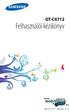 GT-C6712 Felhasználói kézikönyv Az útmutató használata Köszönjük, hogy megvásárolta ezt a Samsung mobiltelefont. A készülék a Samsung kiemelkedő technológiájára és magas követelményeire épül, így minőségi
GT-C6712 Felhasználói kézikönyv Az útmutató használata Köszönjük, hogy megvásárolta ezt a Samsung mobiltelefont. A készülék a Samsung kiemelkedő technológiájára és magas követelményeire épül, így minőségi
HOLDPEAK 856A SZÉLSEBESSÉG MÉRŐ
 HOLDPEAK 856A SZÉLSEBESSÉG MÉRŐ Köszönjük, hogy cégük szélsebesség mérő készülékét választotta. A kézikönyv a szélsebesség mérő készülék használatára vonatkozó utasításokat, és biztonsági figyelmeztetéseket
HOLDPEAK 856A SZÉLSEBESSÉG MÉRŐ Köszönjük, hogy cégük szélsebesség mérő készülékét választotta. A kézikönyv a szélsebesség mérő készülék használatára vonatkozó utasításokat, és biztonsági figyelmeztetéseket
HP Deskjet 1010 series
 HP Deskjet 1010 series Tartalomjegyzék 1 HP Deskjet 1010 series súgó... 1 2 Ismerkedés a HP Deskjet 1010 series készülékkel... 3 A nyomtató részei... 4 Be gomb jelzőfénye... 5 Automatikus kikapcsolás...
HP Deskjet 1010 series Tartalomjegyzék 1 HP Deskjet 1010 series súgó... 1 2 Ismerkedés a HP Deskjet 1010 series készülékkel... 3 A nyomtató részei... 4 Be gomb jelzőfénye... 5 Automatikus kikapcsolás...
Nokia vezeték nélküli billentyûzet (SU-8W) Felhasználói útmutató
 Nokia vezeték nélküli billentyûzet (SU-8W) Felhasználói útmutató MEGFELELÕSÉGI NYILATKOZAT NOKIA CORPORATION kizárólagos felelõsségére kijelenti, hogy az SU-8W készülék mindenben megfelel az alapvetõ követelményeknek,
Nokia vezeték nélküli billentyûzet (SU-8W) Felhasználói útmutató MEGFELELÕSÉGI NYILATKOZAT NOKIA CORPORATION kizárólagos felelõsségére kijelenti, hogy az SU-8W készülék mindenben megfelel az alapvetõ követelményeknek,
Meghajtók Felhasználói útmutató
 Meghajtók Felhasználói útmutató Copyright 2008 Hewlett-Packard Development Company, L.P. A Windows elnevezés a Microsoft Corporationnek az Amerikai Egyesült Államokban bejegyzett kereskedelmi védjegye.
Meghajtók Felhasználói útmutató Copyright 2008 Hewlett-Packard Development Company, L.P. A Windows elnevezés a Microsoft Corporationnek az Amerikai Egyesült Államokban bejegyzett kereskedelmi védjegye.
Meghajtók Felhasználói útmutató
 Meghajtók Felhasználói útmutató Copyright 2008 Hewlett-Packard Development Company, L.P. A Windows és a Windows Vista a Microsoft Corporation védjegye vagy bejegyzett védjegye az Egyesült Államokban és/vagy
Meghajtók Felhasználói útmutató Copyright 2008 Hewlett-Packard Development Company, L.P. A Windows és a Windows Vista a Microsoft Corporation védjegye vagy bejegyzett védjegye az Egyesült Államokban és/vagy
Multimédia Felhasználói útmutató
 Multimédia Felhasználói útmutató Copyright 2007 Hewlett-Packard Development Company, L.P. A Windows elnevezés a Microsoft Corporationnek az Amerikai Egyesült Államokban bejegyzett kereskedelmi védjegye.
Multimédia Felhasználói útmutató Copyright 2007 Hewlett-Packard Development Company, L.P. A Windows elnevezés a Microsoft Corporationnek az Amerikai Egyesült Államokban bejegyzett kereskedelmi védjegye.
FELHASZNÁLÓI KÉZIKÖNYV
 FELHASZNÁLÓI KÉZIKÖNYV GPS navigációs készülék NAVON N250 Tartalom: Biztonsági információ 3 Telepítés 7 Nézetek 13 GPS (Globális helymeghatározó rendszer) 15 2 BIZTONSÁGI INFORMÁCIÓ Biztonsági utasítások
FELHASZNÁLÓI KÉZIKÖNYV GPS navigációs készülék NAVON N250 Tartalom: Biztonsági információ 3 Telepítés 7 Nézetek 13 GPS (Globális helymeghatározó rendszer) 15 2 BIZTONSÁGI INFORMÁCIÓ Biztonsági utasítások
hp psc 1300 series all-in-one
 hp psc 1300 series all-in-one kezelési útmutató 2003 Hewlett-Packard Company Minden jog fenntartva. A Hewlett- Packard Company el zetes írásbeli engedélye nélkül tilos jelen dokumentum másolása részben
hp psc 1300 series all-in-one kezelési útmutató 2003 Hewlett-Packard Company Minden jog fenntartva. A Hewlett- Packard Company el zetes írásbeli engedélye nélkül tilos jelen dokumentum másolása részben
Hibaelhárítás a Másolás/Dokumentumszerver funkció használata esetén
 Felhasználói kézikönyv Hibaelhárítás 1 2 3 4 5 6 7 8 Ha a készülék nem a kívánt módon mûködik Hibaelhárítás a Másolás/Dokumentumszerver funkció használata esetén Hibaelhárítás a fax funkció használatánál
Felhasználói kézikönyv Hibaelhárítás 1 2 3 4 5 6 7 8 Ha a készülék nem a kívánt módon mûködik Hibaelhárítás a Másolás/Dokumentumszerver funkció használata esetén Hibaelhárítás a fax funkció használatánál
Mechanizált átalakító készlet összeszerelési útmutató, PC-1300/1600 számára
 Mechanizált átalakító készlet összeszerelési útmutató, PC-1300/1600 számára Használati útmutató (HU) 0558008706 BIZTOSÍTSA, HOGY EZ AZ INFORMÁCIÓ ELJUT A BERENDEZÉS KEZELŐJÉHEZ.A SZÁLLÍTÓTÓL KÜLÖN PÉLDÁNYOKAT
Mechanizált átalakító készlet összeszerelési útmutató, PC-1300/1600 számára Használati útmutató (HU) 0558008706 BIZTOSÍTSA, HOGY EZ AZ INFORMÁCIÓ ELJUT A BERENDEZÉS KEZELŐJÉHEZ.A SZÁLLÍTÓTÓL KÜLÖN PÉLDÁNYOKAT
HP Deskjet F2200 All-in-One series. Windows Súgó
 HP Deskjet F2200 All-in-One series Windows Súgó HP Deskjet F2200 All-in-One series Tartalom 1 HP Deskjet F2200 All-in-One series súgó...7 2 HP All-in-One - áttekintés A HP All-in-One készülék bemutatása...9
HP Deskjet F2200 All-in-One series Windows Súgó HP Deskjet F2200 All-in-One series Tartalom 1 HP Deskjet F2200 All-in-One series súgó...7 2 HP All-in-One - áttekintés A HP All-in-One készülék bemutatása...9
Hibaelhárítás. Felhasználói kézikönyv
 Felhasználói kézikönyv Hibaelhárítás 1 2 3 4 5 6 7 8 9 Ha a készülék nem a kívánt módon mûködik Hibaelhárítás a másoló funkció használatánál Hibaelhárítás a fax funkció használatánál Hibaelhárítás a nyomtató
Felhasználói kézikönyv Hibaelhárítás 1 2 3 4 5 6 7 8 9 Ha a készülék nem a kívánt módon mûködik Hibaelhárítás a másoló funkció használatánál Hibaelhárítás a fax funkció használatánál Hibaelhárítás a nyomtató
Az Ön kézikönyve HP COMPAQ DC7100 ULTRA-SLIM DESKTOP PC http://hu.yourpdfguides.com/dref/861499
 Elolvashatja az ajánlásokat a felhasználói kézikönyv, a műszaki vezető, illetve a telepítési útmutató HP COMPAQ DC7100 ULTRA-SLIM DESKTOP PC. Megtalálja a választ minden kérdésre az a felhasználói kézikönyv
Elolvashatja az ajánlásokat a felhasználói kézikönyv, a műszaki vezető, illetve a telepítési útmutató HP COMPAQ DC7100 ULTRA-SLIM DESKTOP PC. Megtalálja a választ minden kérdésre az a felhasználói kézikönyv
Ütve csavarhúzó gép H A S Z N Á L A T I U T A S Í T Á S TW0200
 Ütve csavarhúzó gép TW0200 KETTŐS SZIGETELÉS H A S Z N Á L A T I U T A S Í T Á S Saját biztonsága érdekében addig ne vegye használatba a gépet, amíg el nem olvasta és meg nem értette ezt a Használati Utasítást.
Ütve csavarhúzó gép TW0200 KETTŐS SZIGETELÉS H A S Z N Á L A T I U T A S Í T Á S Saját biztonsága érdekében addig ne vegye használatba a gépet, amíg el nem olvasta és meg nem értette ezt a Használati Utasítást.
Meghajtók. Felhasználói útmutató
 Meghajtók Felhasználói útmutató Copyright 2006 Hewlett-Packard Development Company, L.P. Az itt szereplő információ előzetes értesítés nélkül változhat. A HP termékeire és szolgáltatásaira vonatkozó kizárólagos
Meghajtók Felhasználói útmutató Copyright 2006 Hewlett-Packard Development Company, L.P. Az itt szereplő információ előzetes értesítés nélkül változhat. A HP termékeire és szolgáltatásaira vonatkozó kizárólagos
Kezelési útmutató (az alapműveletekhez) Elektronikus tábla (elite Panaboard)
 Kezelési útmutató (az alapműveletekhez) Elektronikus tábla (elite Panaboard) Típusszám: UB-T780 Magyar Az állvány külön megvásárolandó. A készülék összeszereléshez szükséges információt a 29 34. oldalon,
Kezelési útmutató (az alapműveletekhez) Elektronikus tábla (elite Panaboard) Típusszám: UB-T780 Magyar Az állvány külön megvásárolandó. A készülék összeszereléshez szükséges információt a 29 34. oldalon,
PRINTER Controller Type 1013
 PRINTER Controller Type 1013 Felhasználói kézikönyv 1. Nyomtató kézikönyv (opció) A termék használata elõtt olvassuk el gondosan ezt a kézikönyvet és tartsuk kéznél, hogy szükség esetén tanulmányozhassuk.
PRINTER Controller Type 1013 Felhasználói kézikönyv 1. Nyomtató kézikönyv (opció) A termék használata elõtt olvassuk el gondosan ezt a kézikönyvet és tartsuk kéznél, hogy szükség esetén tanulmányozhassuk.
